2023-07-11 219
1、打开表格,选中需要拆分数据的单元格区域。如下图所示。
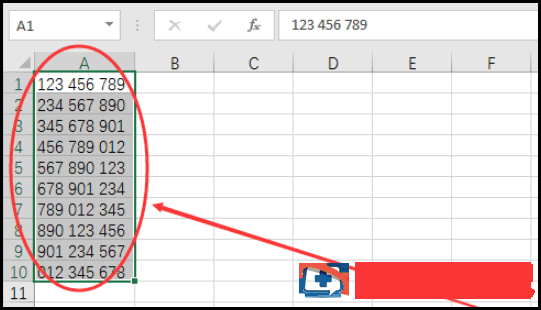
2、点开菜单栏的“数据”;然后再点击一下“分列”。如下图所示。
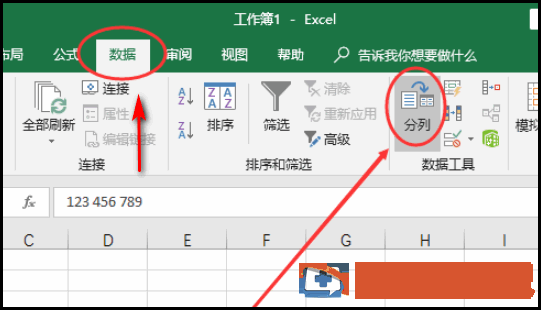
3、弹出的文本分列向导中,选择“分隔符号”的方式来分割。如下图所示。
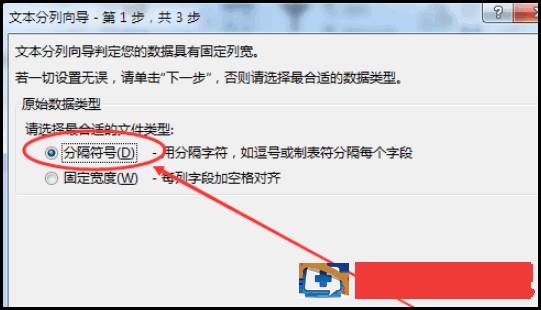
4、接下来选择空格做为分隔符号。如下图所示。

5、分别选择新生成的各列数据的格式。如下图所示。
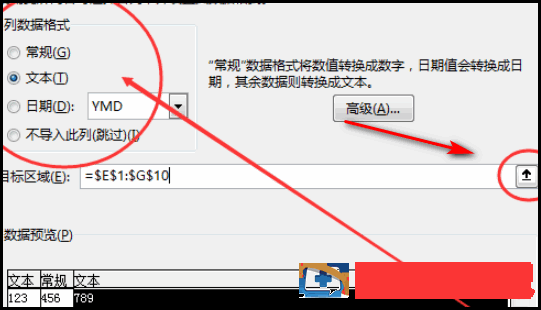
6、操作完上述步骤后,单元格拆分完成。如下图所示。
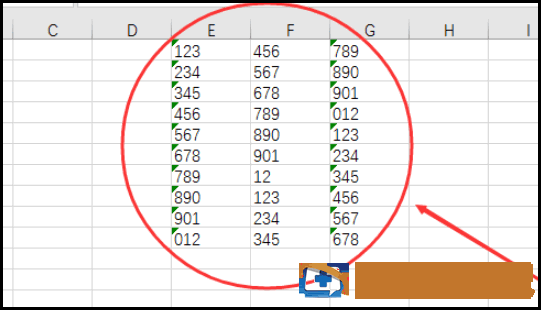
以上就是Excel怎么分割一列单元格的方法,学会以后可以节省很多的时间。
原文链接:https://000nw.com/14073.html
=========================================
https://000nw.com/ 为 “电脑技术吧” 唯一官方服务平台,请勿相信其他任何渠道。
系统教程 2023-07-23
电脑技术 2023-07-23
应用技巧 2023-07-23
系统教程 2023-07-23
系统教程 2023-07-23
软件办公 2023-07-11
软件办公 2023-07-11
软件办公 2023-07-12
软件办公 2023-07-12
软件办公 2023-07-12
扫码二维码
获取最新动态
